Es fácil dejar los AirPods en los oídos durante horas. ¿Desea verificar el porcentaje de batería de sus auriculares antes de escuchar el timbre de AirPods casi sin energía? Te mostramos cómo verificar la batería de tus AirPods en iPhone, iPad, Apple Watch y Mac.
Tabla de contenido
Abra la funda de AirPods cerca de su iPhone o iPad
La forma más sencilla de verificar la duración de la batería de sus AirPods, o AirPods Pro, es abrir la carcasa cerca de su iPhone o iPad cuando está desbloqueada.
Verá un panel de conexión de AirPods deslizarse hacia arriba. Además de conectarse automáticamente a su dispositivo, también le indicará la duración de la batería de los AirPods y el estuche de carga de AirPods.
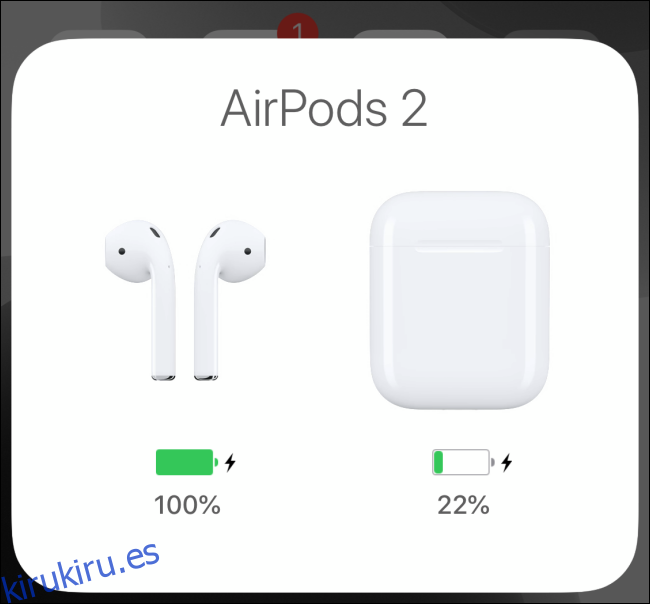
Si desea ver la duración de la batería en AirPods individuales, use un auricular y mantenga el otro en el estuche.
Pregúntale a Siri en tu iPhone o iPad
¿Qué pasa si estás en medio de una caminata o una carrera y no quieres pescar tu iPhone y el estuche de los AirPods? Bueno, puedes preguntarle a Siri cuánto jugo queda en tus AirPods.
Puede hacer esto desde su AirPods, iPhone o iPad. Mantén presionado el botón «Lateral / Encendido» en tu iPhone o iPad, o toca dos veces o haz doble clic en los AirPods para invocar a Siri.
A partir de ahí, di algo como «¿Cuánta batería queda en los AirPods?» o incluso algo tan corto como «Batería de AirPods».
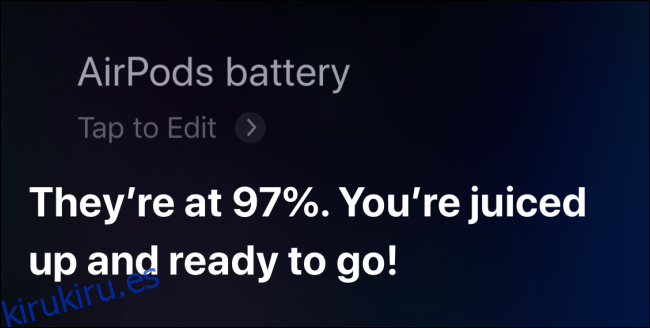
Siri leerá la duración de la batería de los AirPods o AirPods Pro.
Agregue el widget de baterías en iPhone o iPad
Si eres un ávido usuario del panel de widgets de tu iPhone o iPad, debes usar el widget de Baterías para monitorear la duración de la batería de todos los dispositivos conectados a tu teléfono inteligente o tableta de Apple. Verá su Apple Watch, AirPods, auriculares Bluetooth e incluso la duración de la batería de un mouse externo aquí.
Para agregar el widget Baterías, deslice el dedo hacia la izquierda en la pantalla de inicio de su iPhone o iPad para que aparezca la pantalla de widgets «Vista de hoy». Aquí, deslícese hacia la parte inferior de la pantalla y toque el botón «Editar».
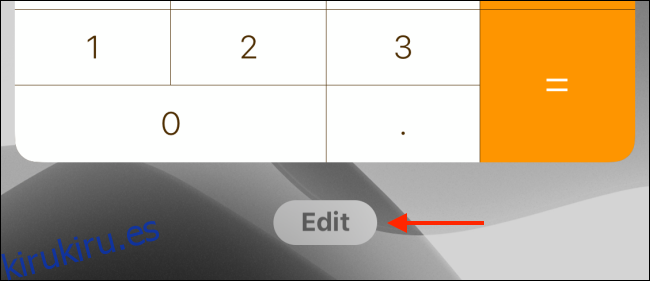
Ahora, toque el botón Más (+) junto al widget «Baterías» para agregarlo a su lista.
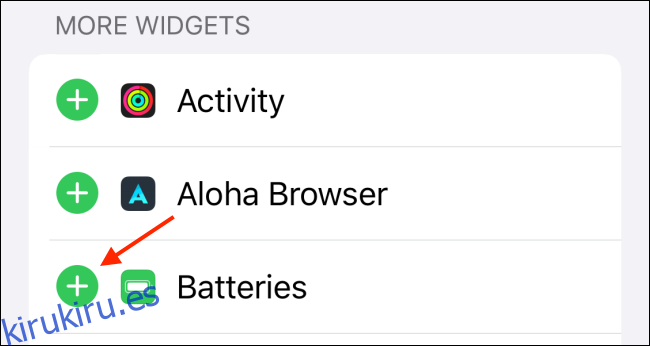
Puede usar el ícono de Manejar para reordenar el widget Baterías. Cuando haya terminado, toque el botón «Listo».
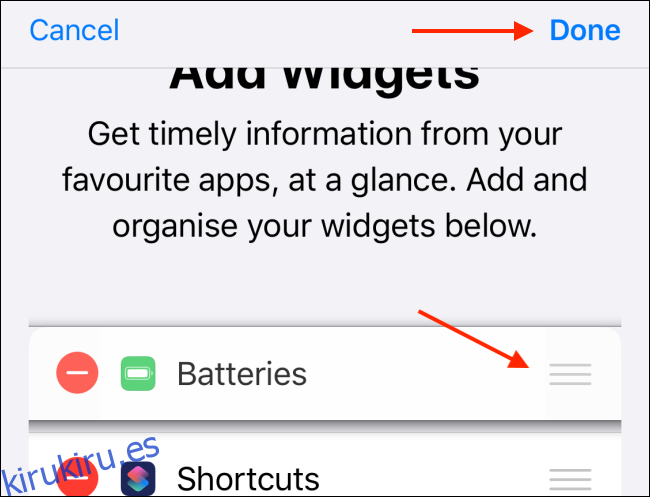
El widget Baterías ahora le mostrará la duración de la batería de sus AirPods o AirPods Pro conectados.
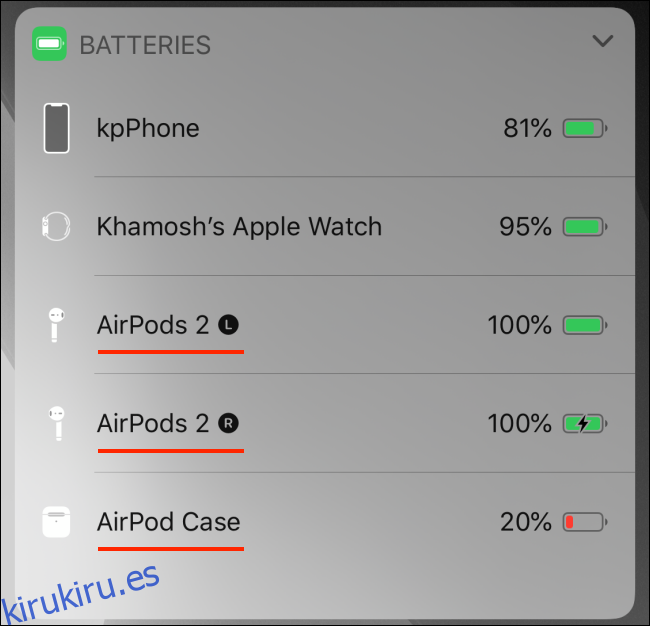
Usar el Centro de control en el Apple Watch
Su Apple Watch puede mostrarle la duración de la batería de sus AirPods conectados desde el Centro de control.
Para acceder al menú, deslice el dedo hacia arriba desde la parte inferior de la esfera del reloj para revelar el Centro de control. Desde allí, toque el ícono de porcentaje de batería. Aquí, debajo de la duración de la batería del Apple Watch, verá la duración de la batería de sus AirPods.
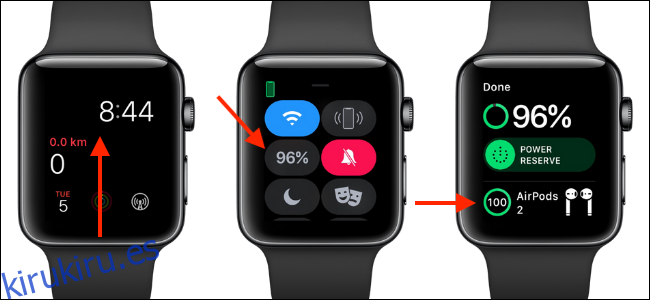
Esto funciona si conectó los AirPods directamente a su Apple Watch o si están conectados al iPhone que está emparejado con el Apple Watch.
Usar el acceso directo de la barra de menú de Bluetooth en Mac
Los usuarios de Mac solo necesitan mirar hacia arriba a la barra de menú para ver la duración de la batería de sus AirPods. Una vez conectados los AirPods, haga clic en el botón «Bluetooth» en la barra de menú.
Aquí, coloca el cursor sobre tus AirPods. Desde el menú, podrá ver el porcentaje de batería de sus AirPods y el estuche de AirPods.
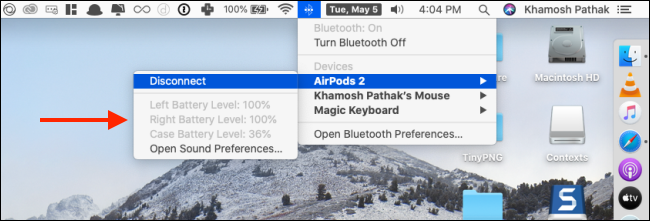
¿Tiene problemas con sus AirPods o AirPods Pro? A continuación, se explica cómo solucionar los problemas más comunes.
